Como corrigir “Erro de domínio inválido do proprietário do site para a chave do site”?
Publicados: 2022-11-29Gostaria de saber como corrigir o erro “Erro de domínio inválido do proprietário do site para a chave do site”? Um lindo dia de repente se transforma em uma experiência frustrante quando você não consegue acessar seu painel do WordPress devido a esta mensagem de erro.
Além disso, você está muito frustrado porque precisa de ajuda para encontrar uma solução para esse problema.
Portanto, este artigo explicará o que é o erro “Erro para o domínio inválido do proprietário do site para a chave do site” e apresentará os seis melhores métodos para corrigi-lo.
O que é “Erro para domínio inválido do proprietário do site para chave do site”?
Esse erro geralmente ocorre quando você migra ou duplica seu site para um novo domínio. Ainda assim, você se esquece de alterar a chave do site e a chave secreta no plug-in Login NoCaptcha no novo site ou não especifica o novo domínio na página do Google ReCaptcha.
Portanto, seu novo domínio não pode ser acessado pelo painel do WordPress; em vez disso, você recebe a mensagem de erro "Erro para o domínio inválido do proprietário do site para a chave do site".
Como corrigir “Erro de domínio inválido do proprietário do site para a chave do site”?
Às vezes, você pode enfrentar o erro "erro de tipo de chave inválida do proprietário do site". Qual é a causa deste problema?
Existem duas razões principais para isso – o tipo errado de ReCaptcha e o problema com o nome de domínio.
Continuando com esta seção, examinaremos como resolver o problema de “erro de domínio inválido do proprietário do site para a chave do site” com seis métodos.
Método 1: Fazer downgrade para a chave ReCaptcha V2
As estruturas da Web mais populares não são compatíveis com as chaves V3, portanto, a primeira coisa que você pode fazer para resolver o problema de "erro para o tipo de chave inválido do proprietário do site" é fazer o downgrade para a chave Recaptcha V2.
Siga estas etapas para fazer isso:
- Vá para o painel do WordPress.
- Escolha Contact Form 7 , Integrations e remova as chaves API .
- Vá para Plugins e clique na opção Adicionar novo .
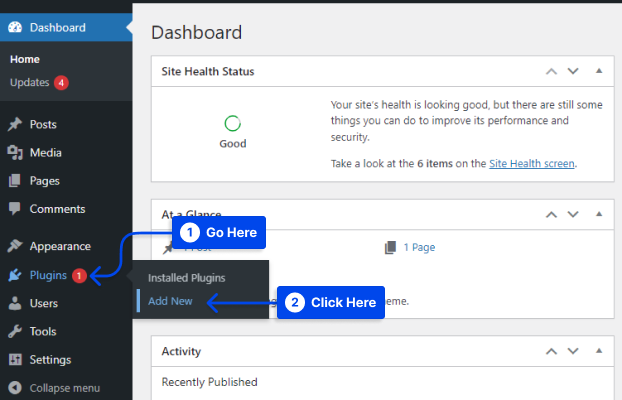
- Pesquise, instale e ative o plugin Invisible reCaptcha for WordPress.
- Vá para a conta ReCaptcha Admin.
- Selecione ReCaptcha v2 (Invisível) e gere novas chaves. Após preencher o formulário, você receberá um site e chaves secretas.
- Copie a chave do site para a área de transferência.
- Vá para Configurações no painel do WordPress.
- Clique na opção ReCaptcha invisível .
- Cole a chave do site que você copiou anteriormente no campo Chave do site .
- Volte novamente para copiar a chave secreta .
- Cole a Chave secreta no campo Chave secreta.
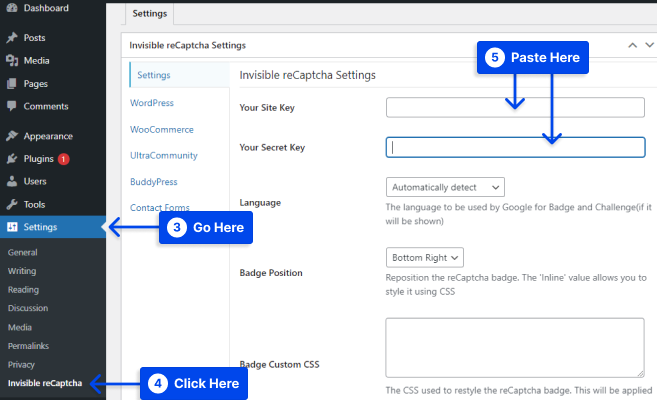
- Clique na opção Salvar alterações para salvar as alterações.
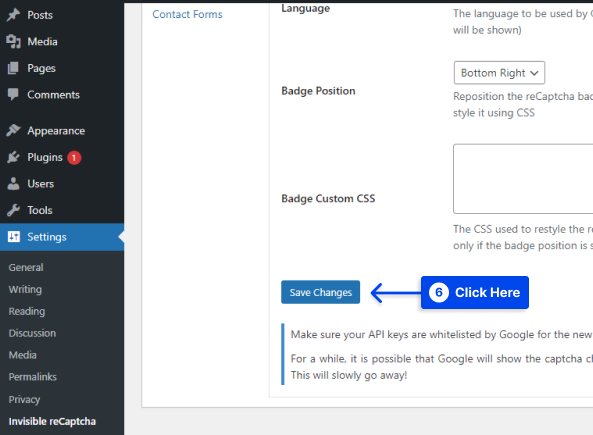
- Vá para a guia Formulários de contato .
- Marque a opção Ativar proteção para formulário de contato 7 .
- Clique na opção Salvar alterações .
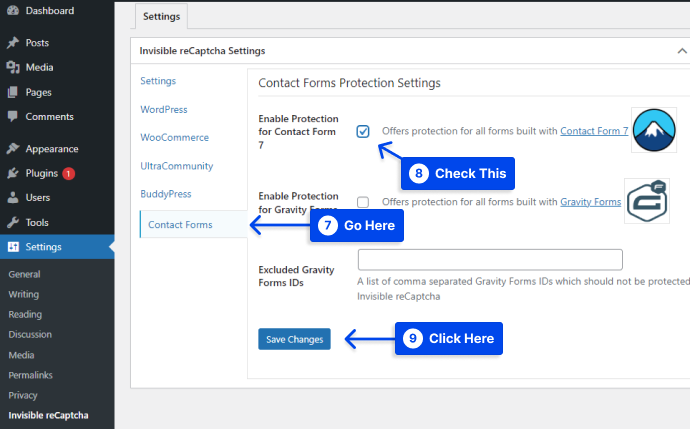
Método 2: reinstale o plug-in e adicione seu site ao Google Recaptcha
Neste método, se você usar o plugin Login No Captcha reCaptcha, você deve primeiro ir ao cPanel do seu site e abrir o gerenciador de arquivos para fazer alterações.
Siga estas etapas para fazer isso:
- Vá para o seu cPanel .
- Abra o gerenciador de arquivos .
- Selecione a pasta Public_html .
- Clique na pasta wp_content .
- Escolha a pasta plugins e, em seguida, a pasta Login-recaptc .
- Selecione todos os arquivos na pasta Login-recaptc e exclua-os.
- Verifique a página de login do WP para ver se o erro foi resolvido.
Enquanto seu site estiver funcionando, o erro foi corrigido. Agora você deve conseguir acessar seu painel do WordPress, embora o erro tenha sido resolvido removendo seu plugin.

Como resultado, seu site tem um novo problema; você deve reinstalar o plug-in e adicionar um novo domínio para proteger seu site contra tentativas de hackers e ameaças indesejadas.
Siga estas etapas para fazer isso:
- Vá para o painel do WordPress.
- Vá para Plugins e clique na opção Adicionar novo .
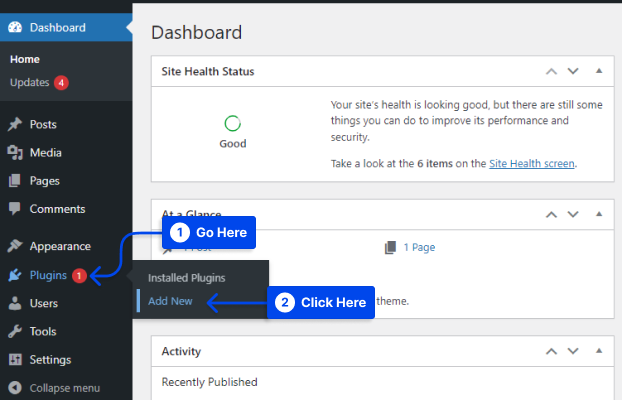
- Pesquise, instale e ative o plug-in Login No Captcha reCaptcha .
- Vá para Configurações e clique em Login NoCaptcha .
- Clique no link Clique aqui para criar a chave do site e a segurança para o Google Nocaptcha.
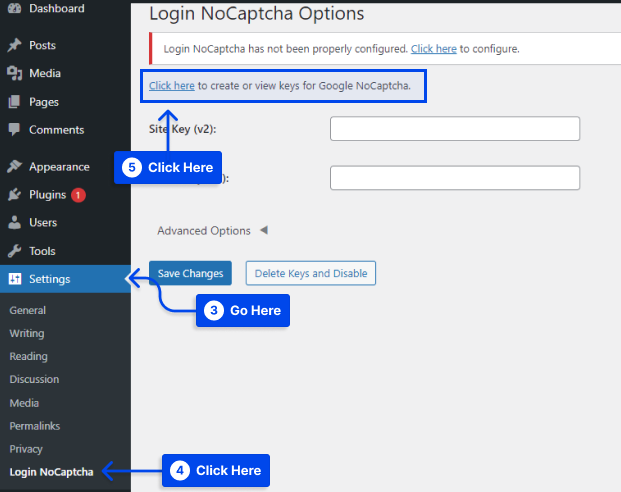
- Vá para a página do Google Recaptcha e preencha o formulário, incluindo o rótulo, o domínio do seu site e o tipo de reCaptcha.
- Marque a caixa ao lado de Aceitar os termos de serviço do reCaptcha e clique no botão Enviar .
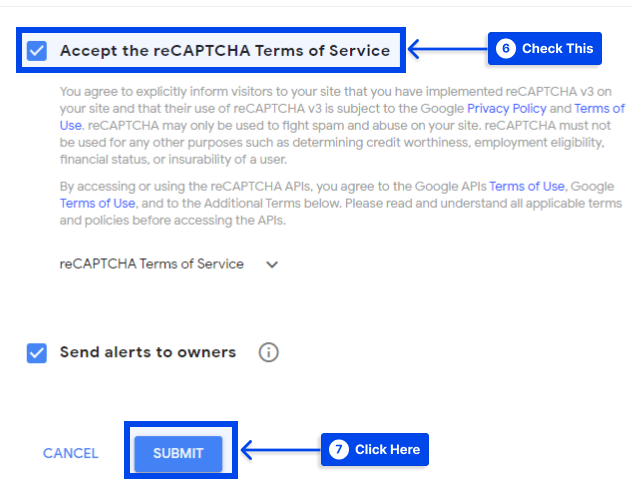
Você receberá uma chave do site e uma chave de segurança para o seu site quando clicar no botão Enviar.
- Copie essas chaves e cole-as na página de configurações do plug-in.
- Clique no botão Salvar alterações para salvar suas configurações.
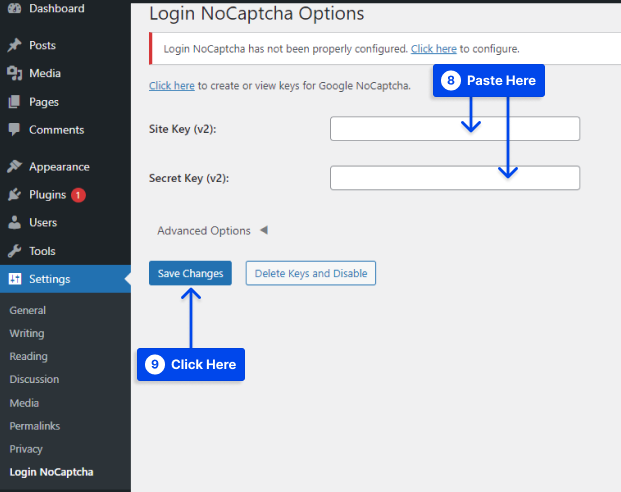
- Visite sua página de login e você verá que o protocolo de segurança reCaptcha do Google está em vigor para proteger seu site.
Método 3: verificar o nome de domínio
Você deve confirmar que seu site existe e tem o mesmo nome de domínio registrado para ReCaptcha e que foi incluído na seção de nome de domínio da página do Google ReCaptcha.
Você pode verificar isso seguindo estas etapas:
- Selecione Plugins e clique em Configurações nas opções do WP-ReCaptcha .
- Insira a chave do site e a chave secreta.
- Clique em Salvar alterações do ReCaptcha .
Método 4: Edite e atualize as configurações no banco de dados
Quando o administrador do site também deve ativar a opção de código de verificação para fazer login no site e encontra a mesma mensagem de erro, você precisa fazer algumas alterações no banco de dados.
Durante este processo, você só precisará desabilitar esta opção; no entanto, certifique-se de ter feito backup de seus arquivos antes de continuar.
Siga estas etapas para fazer isso:
- Execute o seguinte comando no banco de dados para desabilitar o código de verificação:
Update tblconfiguration SET value ='' where setting ='CaptchaSetting';- Verifique se o “ erro de domínio inválido do proprietário do site para a chave do site ” foi resolvido.
Método 5: Desativar a validação de nome de domínio Verifique a origem da solução reCAPTCHA
Siga estas etapas para usar este método:
- Acesse https://www.google.com/recaptcha/admin
- Clique no domínio .
- Vá para as configurações principais na parte inferior.
- Desativada a opção abaixo da validação do nome de domínio Verifique a origem da solução reCAPTCHA.
- Clique no botão Salvar e o captcha começa a funcionar.
Método 6: Entre em contato com o suporte
Se nenhum dos métodos estiver funcionando, considere entrar em contato com o suporte. Seria melhor se você esperasse até receber sua resposta antes de seguir os conselhos fornecidos pelo atendimento ao cliente. Certifique-se de que o problema "erro para o tipo de chave inválida do proprietário do site" foi resolvido.
Conclusão
Ao longo deste artigo, descrevemos o erro “Erro para o domínio inválido do proprietário do site para o reCaptcha da chave do site” e explicamos seis maneiras de resolvê-lo.
Temos o prazer de recebê-lo neste artigo; obrigado por tomar o tempo para lê-lo. Por favor, sinta-se livre para deixar quaisquer comentários ou perguntas na seção de comentários.
Nossos artigos são publicados regularmente no Facebook e no Twitter, portanto, siga-nos para obter as informações mais recentes.
